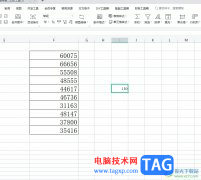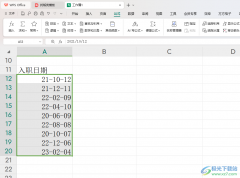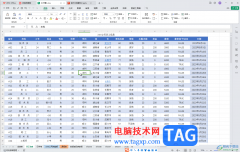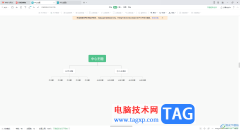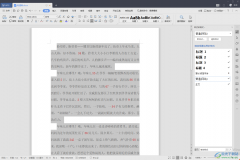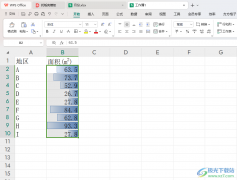很多小伙伴之所以喜欢使用wps来对表格文档进行编辑,就是因为WPS中有许多实用功能,能够帮助我们解决表格文档编辑过程中遇到的各种问题。有的小伙伴在使用WPS对表格文档进行编辑的过程中想要在文档中快速插入多个表格文档,这时我们只需要右键单击任意一个表格,然后在菜单列表中点击插入工作表选项,接着在弹框中输入自己需要的表格数量,最后点击确定选项即可。有的小伙伴可能不清楚具体的操作方法,接下来小编就来和大家分享一下WPS excel批量创建工作表的方法。
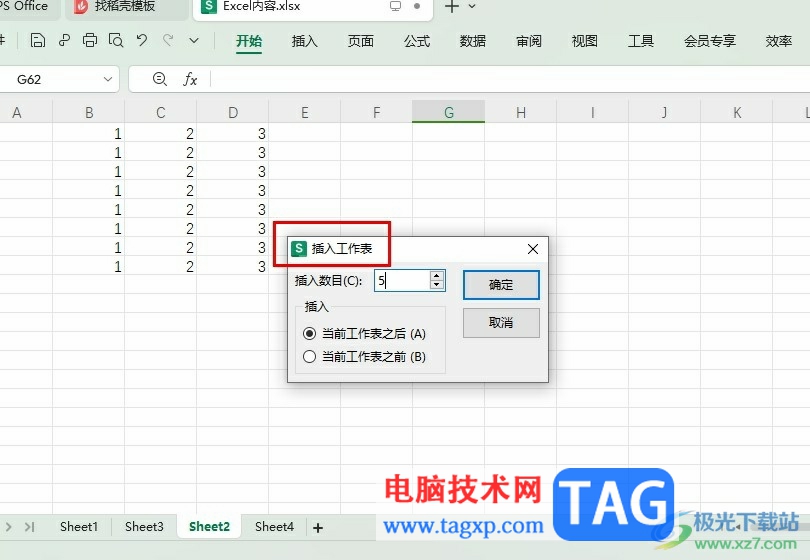
方法步骤
1、第一步,我们先右键单击一个表格文档,然后点击打开方式选项,再选择WPS office选项
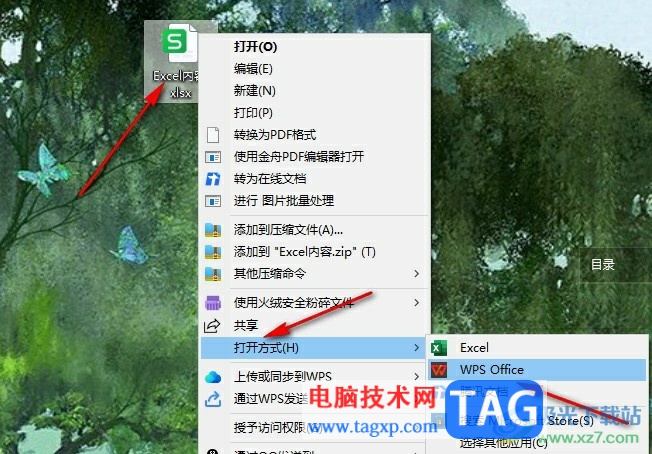
2、第二步,进入WPS页面之后,我们在页面最下方任意点击一个表格
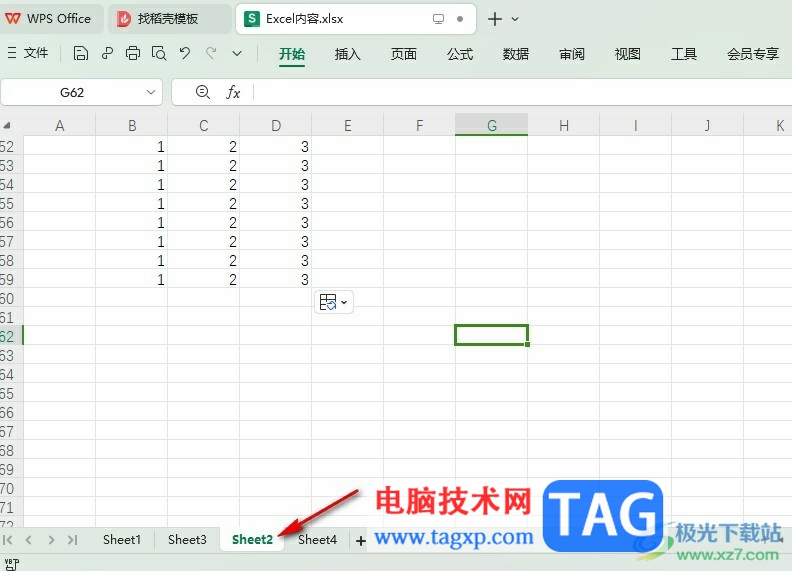
3、第三步,接着右键单击该表格,然后在菜单列表中点击选择“插入工作表”选项
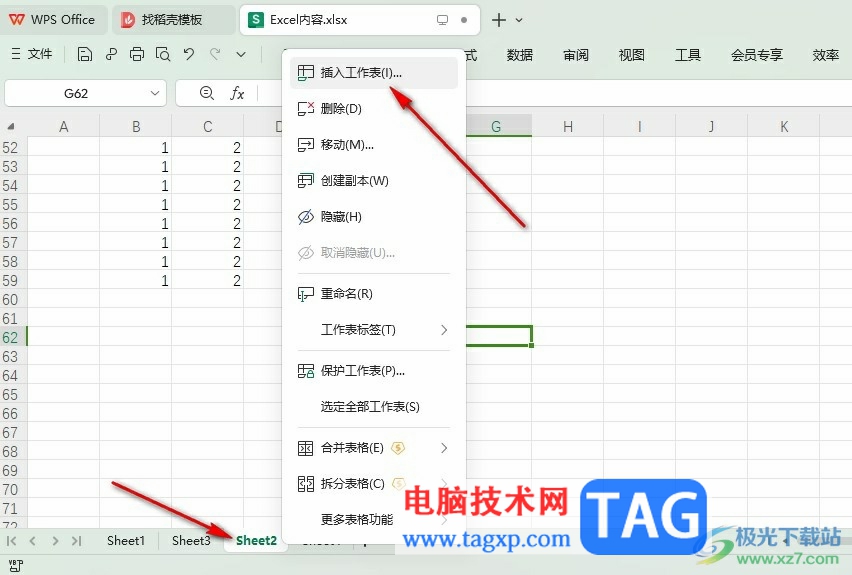
4、第四步,打开插入工作表弹框之后,我们在弹框中输入想要插入的表格数量,然后选择好插入的位置,最后点击确定选项即可
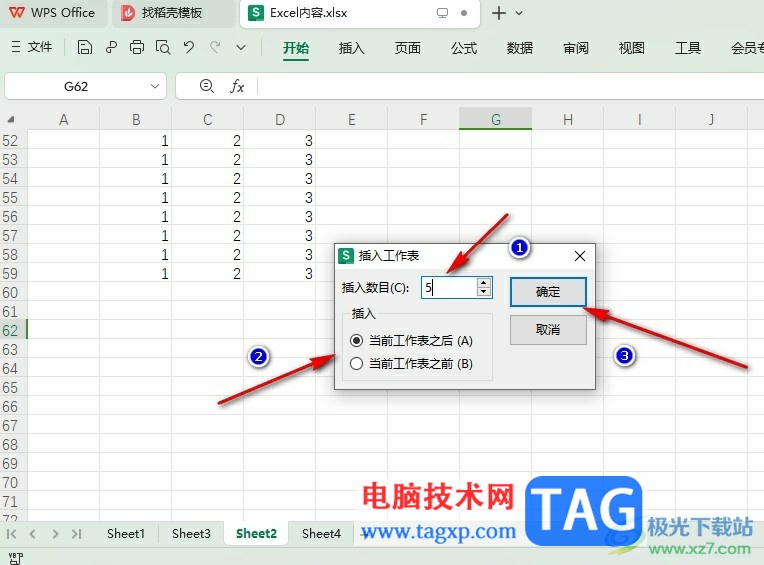
5、第五步,点击确定选项之后,我们在页面下方的工作表一栏中就能看到所以添加好的空白工作表了
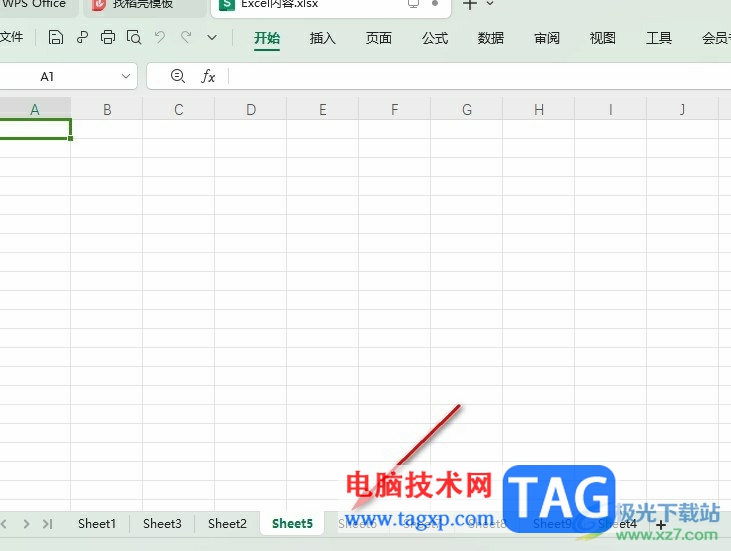
以上就是小编整理总结出的关于WPS Excel批量创建工作表的方法,我们在WPS中右键单击页面下方的任意一个表格,然后在菜单列表中找到插入工作表工具,点击打开该选项之后,我们在弹框中输入需要的表格数量,然后点击确定选项即可,感兴趣的小伙伴快去试试吧。